实现一个 Code Pen:(一)项目初始化
前言
前段时间掘金上线了一个新功能 Code pen,可以在线写代码,浏览器就可以运行预览,在文章中就可以插入代码片段,对 web 开发者大有裨益,非常方便读者对文章的理解,笔者对这种在线实时编辑的功能充满了好奇,所以打算开发一个简易的 Code pen。
技术栈
- Next.js
- Tailwindcss
- Uniapp 云数据库
初始化项目
使用以下命令初始化一个 next 项目
npx create-next-app next-code-pen
cd next-code-pen安装 tailwindcss 相关包,初始化 tailwind.config.js
npm install -D tailwindcss postcss autoprefixer
npx tailwindcss init -p修改 tailwind.config.js 配置,将代码移动到src目录下,这个是我的个人偏好
module.exports = {
content: [
"./src/**/*.{js,ts,jsx,tsx}"
],
theme: {
extend: {},
},
plugins: [],
}页面结构
用 Tailwind 来实现一个页面
SVG 实现 LOGO
有个好的 logo 才可以开始一个好的项目
<div className="flex justify-center items-center h-16 w-28">
<svg
className="w-10 h-10"
viewBox="0 0 1024 1024"
version="1.1"
xmlns="http://www.w3.org/2000/svg"
>
<path
d="M512 341.33333336c0-94.4 76.8-171.2 171.2-171.2 94.4 0 171.2 76.8 171.2 171.2s-76.8 171.2-171.2 171.2C588.8 512.53333336 512 435.73333336 512 341.33333336z"
fill="#FF3C41"
></path>
<path
d="M171.2 682.13333336c0-94.4 76.8-171.2 171.2-171.2H512v171.2C512 776.53333336 435.2 853.33333336 340.8 853.33333336s-169.6-76.8-169.6-171.2z"
fill="#0EBEFF"
></path>
<path
d="M171.2 341.33333336c0 94.4 76.8 171.2 171.2 171.2H512V170.13333336H340.8c-94.4 0-169.6 76.8-169.6 171.2z"
fill="#FCD000"
></path>
<text
fill="#fff"
x="520"
y="860"
fontFamily="Verdana"
fontSize="460"
>
+
</text>
</svg>
<span className="ml2 text-gray-50">CODE</span>
</div>效果
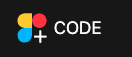
这个 logo 部分来源figma,后面再加一个+,意味着我们可以从它开始一些五彩斑斓的项目。
页面主体部分
我们先安装 react-split-pane, 把我们的页面拆分成几块,分为HTML,CSS,JS,可以拖拽视窗大小,这个包依赖版本是 react16, 由于 react 是平滑升级,所以可以强制安装
npm i react-split-pane --force
使用 react-split-pane ,初始化页面结构, react-split-pane 是将页面拆分成 2 块,若要拆分成 3 块的话,要使用 2 次。
<SplitPane defaultSize="50%" split="vertical">
<SplitPane split="horizontal" defaultSize="33%">
<div className="overflow-hidden flex flex-col w-full">
</div>
<SplitPane split="horizontal" defaultSize="50%">
<div className="overflow-hidden flex flex-col h-full w-full">
</div>
<div className="overflow-hidden flex flex-col h-full w-full">
</div>
</SplitPane>
</SplitPane>
<div className="bg-red-50 h-full overflow-hidden"></div>
</SplitPane>效果
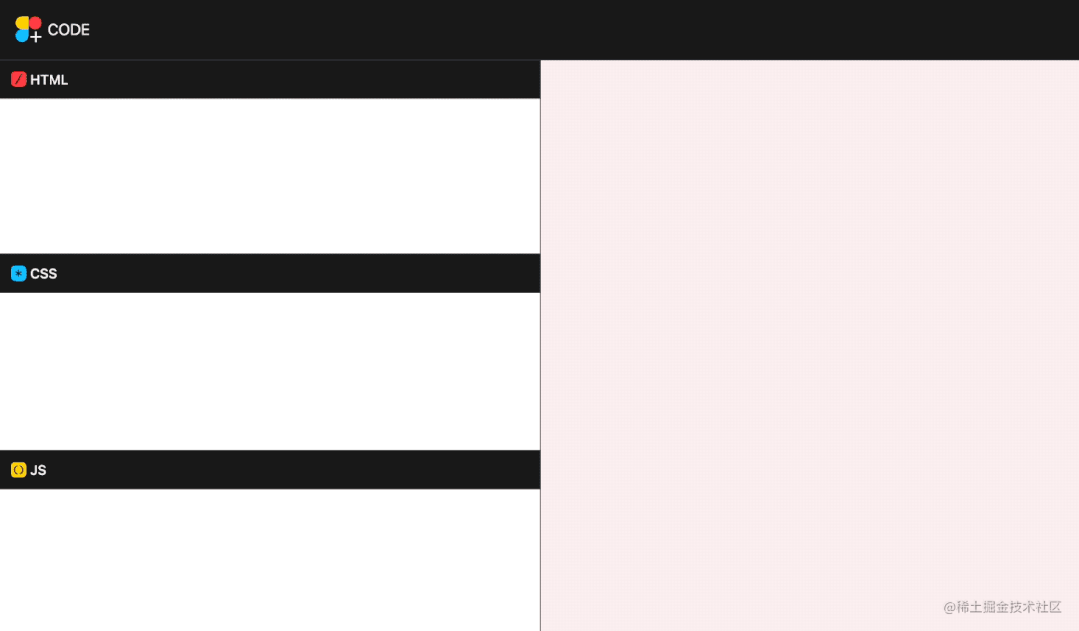
预览地址:https://code.runjs.cool/pen/1
代码仓库:https://github.com/maqi1520/next-code-pen
至此项目初始化成功, 接下来将介绍 在 next 项目中使用 Monaco Editor,Monaco Editor 是 VS Code 中使用的开源代码编辑器, 拥有代码高亮和代码自动补全的功能。
以上就是本文全部内容,希望这篇文章对大家有所帮助,也可以参考我往期的文章或者在评论区交流你的想法和心得,欢迎一起探索前端。
